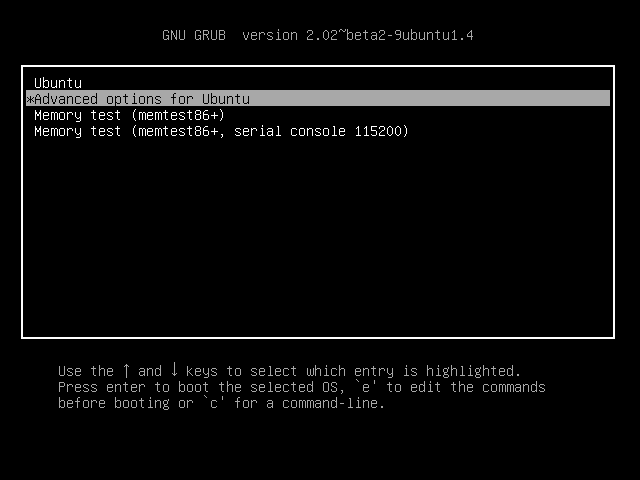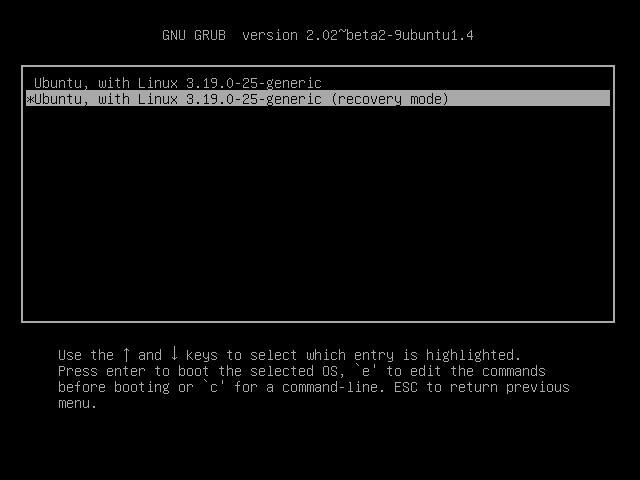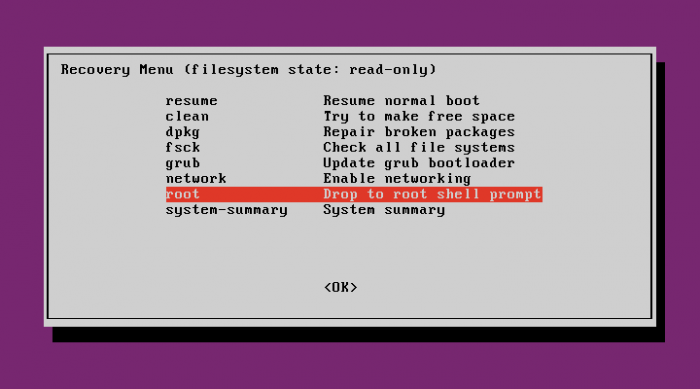Genau wie beim Apache2 gibt es auch für den Nginx eine Status Seite, die Informationen zur Auslastung des Servers in Echtzeit bereitstellt. Anhand dieser Informationen lässt sich nicht nur die Konfiguration des Servers optimieren, sondern auch ein Monitoring mittels Nagios implementieren
Vorraussetzungen
Damit man die Status Seite aktivieren kann, muss Nginx mit dem HttpStubStatusModule Modul installiert sein. mit folgendem Befehl kann man das überprüfen.
$ nginx -V 2>&1 | grep -o with-http_stub_status_module
with-http_stub_status_module
Wenn die Ausgabe wie oben aussieht, ist das Modul installiert. Hinweis: Bei der Installation über die Paketquellen von Ubuntu, wird das Modul automatisch mit installiert.
Nginx Konfiguration
Zum Aktivieren einer Status Seite genügt es den folgenden Code innerhalb eines server {..} Blocks hinzuzufügen.
location /nginx_status {
stub_status on;
access_log off;
allow 10.0.0.2;
deny all;
}
Hinweis: Die IP Adresse 10.0.0.2 entspricht dem Client/Server, der die Status Seite aufrufen will.
Anschließend muss die Konfiguration neu eingelesen werden.
$ sudo service nginx reload
Ergebnis
Beim Aufruf der Seite http://servername/nginx_status sollte das Ergebnis in etwa so aussehen.
Active connections: 13 server accepts handled requests 587 587 1796 Reading: 0 Writing: 3 Waiting: 2